Word揭秘:公式还能这么玩!
2016-04-13 00:00
232 查看
摘要: 如今办公室里用Word来处理资料文档一种再普遍不过的现象了,学校的老师出试卷也离不开它。用Word编辑公式也是一个非常的技巧,玩转Word的同时,你玩转公式了吗?想要在Word中编辑公式,可不是说说就能搞定的事情!
如今办公室里用Word来处理资料文档一种再普遍不过的现象了,学校的老师出试卷也离不开它。用Word编辑公式也是一个非常的技巧,玩转Word的同时,你玩转公式了吗?想要在Word中编辑公式,可不是说说就能搞定的事情!
MathType免费获取地址:http://www.mathtype.cn/
各版本注册码获取地址:http://www.mathtype.cn/news/6-9xuliehao-zhucema-jihuoma.html
想要在Word中玩转公式?那你必然需要一个MathType公式编辑器!不要跟我说Word自带的公式编辑器就够用,自带的公式编辑器能自动编号吗?能保存常用公式吗?能批量修改公式吗?跟MathType相比,Word自带的公式编辑器简直弱爆了!
下面本文就教大家如何玩转MathType,传授几招花式技巧!
花式一:调整MathType工具栏显示比例
华丽指数:★★★★
操作过程:打开MathType编辑窗口,选择“预置”——“工作区预置”。在弹出的对话框中,在“工具栏大小”一项根据需要选择“中”或者“大”,点击“确定”。

花式二:MathType公式与Word显示不一致
华丽指数:★★★★★
操作过程:在用MathType编辑完公式后,使用convert功能把公式转换成Mathtype公式,默认设置即可,否则复制之后就会出错。
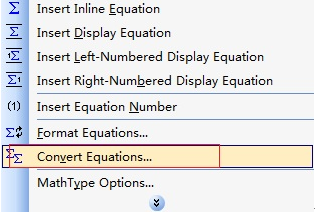
花式三:公式显示为灰色阴影
华丽指数:★★★★★
操作过程:
1.打开Word,选择“工具”——“选项”(Word 2002-2003);Word 2010及之后的版本中是“文件”——“选项”——“高级”——“显示文档内容”;Mac的Word 2008-2011中是“Word”——“参数”。
2.在“域底纹”中选择“不显示”,点击“确定”即可。
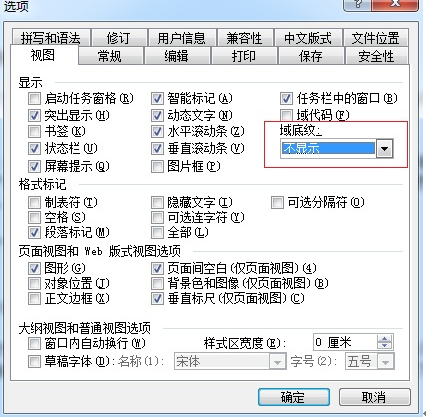
上面华丽的三招足够你出去向你的小伙伴们去炫技啦!看到还不赶紧学起来?这么华丽的几招错过绝对后悔可惜!
如今办公室里用Word来处理资料文档一种再普遍不过的现象了,学校的老师出试卷也离不开它。用Word编辑公式也是一个非常的技巧,玩转Word的同时,你玩转公式了吗?想要在Word中编辑公式,可不是说说就能搞定的事情!
MathType免费获取地址:http://www.mathtype.cn/
各版本注册码获取地址:http://www.mathtype.cn/news/6-9xuliehao-zhucema-jihuoma.html
想要在Word中玩转公式?那你必然需要一个MathType公式编辑器!不要跟我说Word自带的公式编辑器就够用,自带的公式编辑器能自动编号吗?能保存常用公式吗?能批量修改公式吗?跟MathType相比,Word自带的公式编辑器简直弱爆了!
下面本文就教大家如何玩转MathType,传授几招花式技巧!
花式一:调整MathType工具栏显示比例
华丽指数:★★★★
操作过程:打开MathType编辑窗口,选择“预置”——“工作区预置”。在弹出的对话框中,在“工具栏大小”一项根据需要选择“中”或者“大”,点击“确定”。

花式二:MathType公式与Word显示不一致
华丽指数:★★★★★
操作过程:在用MathType编辑完公式后,使用convert功能把公式转换成Mathtype公式,默认设置即可,否则复制之后就会出错。
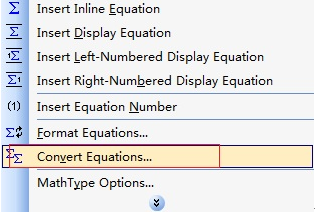
花式三:公式显示为灰色阴影
华丽指数:★★★★★
操作过程:
1.打开Word,选择“工具”——“选项”(Word 2002-2003);Word 2010及之后的版本中是“文件”——“选项”——“高级”——“显示文档内容”;Mac的Word 2008-2011中是“Word”——“参数”。
2.在“域底纹”中选择“不显示”,点击“确定”即可。
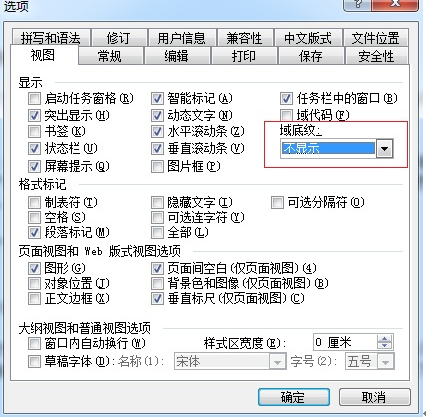
上面华丽的三招足够你出去向你的小伙伴们去炫技啦!看到还不赶紧学起来?这么华丽的几招错过绝对后悔可惜!
相关文章推荐
- MathType中的层级关系该如何制作
- Scientific Word中如何添加MathType公式
- 如何实现MathType与Office 2016的完美兼容
- MathType破解版中空格键不能用怎么办?
- 如何自定义MathType公式的间距
- 如何使用MathType文件选项
- MathType快捷方式如何通过宏命令改变
- 如何解决MathType特殊字符在InDesign中的这些问题
- 详解word文档中常见的MathType公式问题
- 教您解决无法在MathType中输入空格的难题
- 开学季,MathType一降到底
- 如何用公式编辑器打对数函数
- 如何用公式编辑器输入连字符
- MathType新春特惠,降价等你购!
- 教您快速在公式编辑器中修改公式颜色
- 如何编辑数学试卷?老师看过来
- 公式编辑器30天试用过期了怎么办?
- 六角括号打不出来,何不试试这样!
